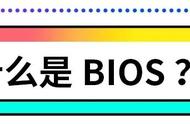怎么进BIOS设置硬盘启动?很多使用u盘装系统或者装了两个硬盘的用户都曾遇到一个问题,那就是系统无法正常启动,而出现这个原因的解决方法则需要进bios设置硬盘启动顺序,下面我们一起来看看各品牌电脑在BIOS里设置硬盘启动的详细操作教程,想学的跟着来瞧瞧吧。

操作之前须知:
1、由于每台电脑进bios启动按键不同,一般有Del、F1、F2、Esc、enter、F8、F9等,大家根据自己电脑的启动按键来进行。
2、当电脑开机启动的时候,我们需要不同的按Del、F1、F2等进入bios设置界面,大家根据需要设置吧。
BIOS类型一:CMOS Setup Utility
1、电脑开机启动按Del进入bios界面,然后按上下方向键移到Advanced Setup,直接选择回车键进入。

2、按上下方向键移到1st Boot Device选择,然后按确定键之后会出现Options小对话框,我们根据里面显示的启动项来设置,一般WDC WD5000AAKX是硬盘的代表,我们直接选择并按回车键,最后按F10将其保存起来即可。

BIOS类型二:AwardBIOS
1、电脑开机启动之后按Del进入这个界面,选择Advanced BIOS Features选项,回车;